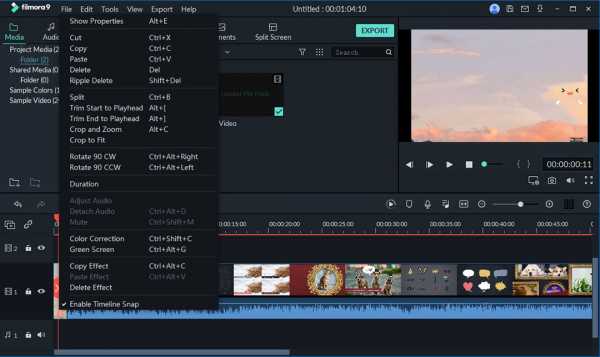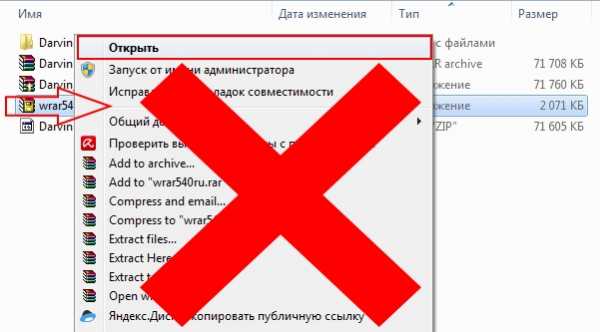Как открыть ast файл
Открытие или импорт элементов из автономного файла данных Outlook (OST)
В приложении Microsoft Outlook 2010 невозможно вручную открыть или импортировать элементы из автономного файла данных Outlook (OST).
Примечание: По умолчанию при добавлении учетной записи, использующей автономный файл данных Outlook (OST), этот файл создается автоматически и соответствующие данные загружаются с сервера. Кроме того, если указать новое расположение папки для автономного файла данных Outlook (OST), новый файл будет создан автоматически. Хотя это не обязательно, можно вручную переместить существующий файл в новую папку, чтобы избежать затрат времени на загрузку, необходимую для повторного создания файла. Дополнительные сведения см. в статье Перемещение файла данных Outlook.
Файлы данных Outlook (OST) используются при наличии учетной записи Exchange и необходимости работать автономно или в стандартном режиме кэширования Exchange. Файлы данных этого типа также используются для работы с учетными записями, настроенными с помощью Outlook Connector для службы Outlook.com (которая ранее называлась Hotmail). Файлы данных Outlook (OST) всегда являются копиями элементов, хранящихся на почтовом сервере, и, в отличие от файлов данных Outlook (PST), не нуждаются в резервном копировании.
Повторное создание автономного файла данных Outlook (OST)
Автономные файлы данных Outlook (OST) являются копиями данных Exchange. Не требуется создавать резервную копию такого файла. В любое время можно создать новую копию.
-
Выйдите из Outlook.
-
На панели управления щелкните или дважды щелкните значок Почта.
Как найти значок Почта на панели управления?
Расположение значка Почта зависит от версии операционной системы Microsoft Windows (32- или 64-разрядная), представления панели управления и версии Outlook 2010.
Самый простой способ найти элемент Почта — открыть панель управления в Windows, а затем в поле Поиск вверху окна ввести слово Почта. В панели управления Windows XP введите слово Почта в поле Адрес.
Примечание: Значок Почта появляется после первого запуска приложения Outlook.
Строка заголовка диалогового окна Настройка почты содержит имя текущего профиля. Чтобы выбрать другой существующий профиль, нажмите кнопку Показать, выберите имя профиля, а затем нажмите кнопку Свойства.
-
На вкладке Электронная почта выберите учетную запись Exchange и нажмите кнопку Изменить.
-
Снимите флажок Использовать режим кэширования данных Exchange.
-
Нажмите кнопку Другие настройки.
-
На вкладке Дополнительно нажмите кнопку Настройка файлов автономных папок.
-
Нажмите кнопку Не использовать, а затем нажмите кнопку Да в открывшемся диалоговом окне.
Примечание: Если не удается нажать кнопку Не использовать, значит на шаге 4 не снят флажок Использовать режим кэширования данных Exchange. Сначала нужно снять этот флажок.
-
Снова нажмите кнопку Настройка файла автономных папок.
-
Нажмите кнопку ОК.
-
В открывшемся диалоговом окне нажмите кнопку Да.
-
В группе Настройка режима кэширования данных Exchange установите флажок Использовать режим кэширования данных Exchange.
-
Последовательно нажмите кнопки ОК , Далее и Готово.
-
В диалоговых окнах Настройка учетных записей и Настройка почты нажмите кнопку Закрыть.
К началу страницы
Открыть ПОСЛЕДНИЙ файл!
Чтобы открыть ПОСЛЕДНИЙ файл, вам нужно найти приложение, которое работает с таким файлом. Расширение файла LAST используется операционными системами для распознавания файлов с содержимым типа LAST. Вот некоторая информация, которая поможет вам начать работу.
Как открыть последний файл
- Чтобы узнать, есть ли у вас приложение, поддерживающее формат файла LAST, вам нужно дважды щелкнуть файл.
- Это либо откроет его с помощью соответствующего приложения, либо Windows предложит вам поискать приложение для расширения файла ПОСЛЕДНИЙ либо в Интернете, либо на локальном компьютере.
- Если на вашем компьютере нет приложения, которое может открывать LAST файлы, вам необходимо поискать в Интернете, какое приложение может открывать LAST файлы.
ПОСЛЕДНЕЕ назначение файла
Расширения файлов помогают компьютерам находить правильное приложение для определенных файлов. Операционные системы не будут проверять содержимое файлов, которые нужно открыть, но вместо этого они немедленно определяют расширение файла и соответствующее приложение, которое может открывать ПОСЛЕДНИЕ файлы. Это помогает компьютеру организовать свои функции и работать намного быстрее.Большинство операционных систем (Windows) требуют использования расширений файлов, а другие - нет (Unix).
Эти расширения файлов также полезны для нас. Просто посмотрев на имя файла, мы можем определить, какая информация хранится в нем и какие приложения могут открывать эти файлы. Вы замечали, что когда ваш компьютер получает неизвестный файл, он запрашивает у вас разрешение на поиск связанной программы, чтобы открыть его, или искать эти программы в Интернете? Да! Эти расширения файлов облегчают работу компьютера.Как только с файлом не связано приложение, компьютер немедленно попросит пользователя помочь в поиске исходных файлов.
LAST File Applications
Если вы знаете, какое приложение открывает расширение файла ПОСЛЕДНИМ, а оно не упоминается на нашем сайте, напишите нам через контактную форму.
Для получения дополнительной информации о том, как открывать файлы LAST, прочтите другие статьи на этом веб-сайте.
Наполнение этого веб-сайта информацией и его поддержка - постоянный процесс.Мы всегда приветствуем отзывы и вопросы, которые можно отправить, посетив страницу «Контакты». Однако, поскольку этот веб-сайт посещает много пользователей, и поскольку наша команда довольно небольшая, мы не сможем лично отслеживать каждый запрос. Спасибо за Ваше понимание.
.c # - получение последнего открытого файла в диалоговом окне открытия файла
Переполнение стека- Около
- Товары
- Для команд
- Переполнение стека Общественные вопросы и ответы
- Переполнение стека для команд Где разработчики и технологи делятся частными знаниями с коллегами
Как WPF OpenFileDialog отслеживает каталог последнего открытого файла?
Переполнение стека- Около
- Товары
- Для команд
- Переполнение стека Общественные вопросы и ответы
- Переполнение стека для команд
Как открыть файл в Python, когда файл хранится в каталоге, где хранится весь файл .py, и как открыть файл, когда он хранится в другом каталоге
Переполнение стека- Около
- Товары
- Для команд
- Переполнение стека Общественные вопросы и ответы